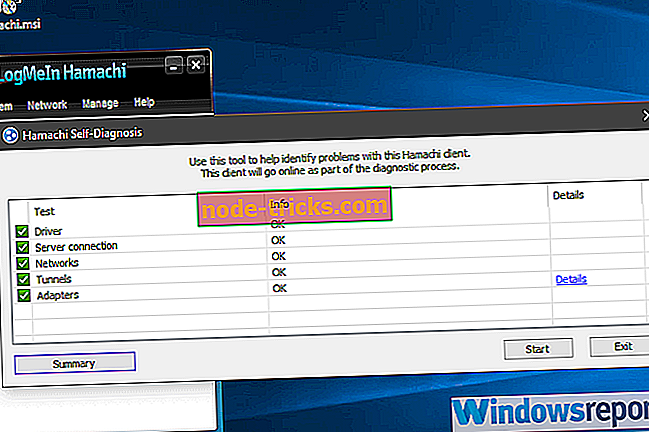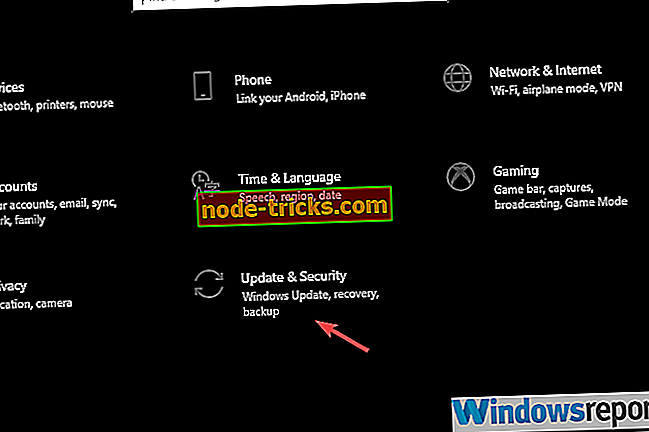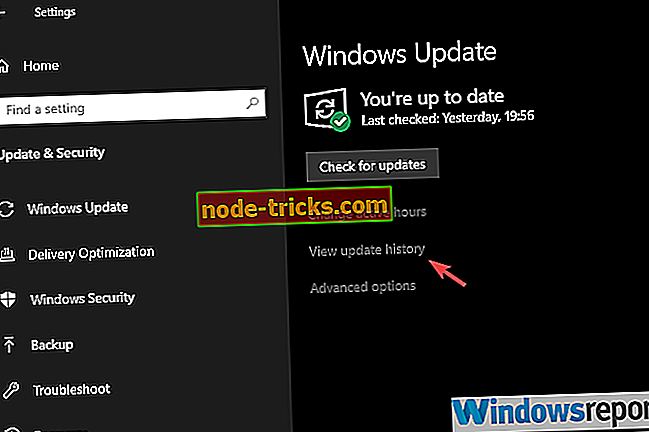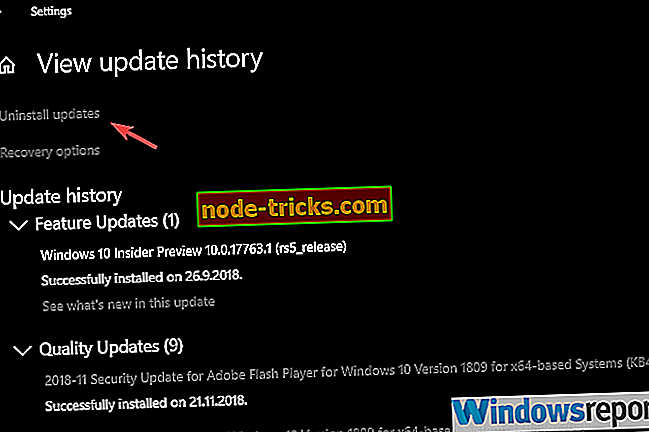FIX: VPN-domeneens trykkinnretning er nede på Hamachi VPN
Hamachi av LogMeIn er en av de mest populære VPN-tjenestene for lag, som ofte brukes av spillfellesskapet. Det tillater brukere å opprette LAN-lignende private nettverk for arbeid eller spillformål. Tjenesten har imidlertid hatt litt vanskelig tid å overgå til Windows 10, da " VPN-domenet er trykk-enheten er nede ", feilet mange brukere. Men trenger ikke å bekymre deg, det er en løsning for dette.
Hva skal gjøres hvis VPN-domeneens trykkinnretning er nede
- Kjør diagnostisk verktøy
- Installer Hamachi på nytt
- Avinstaller ny oppdatering for Windows 10
- Installer drivere mens Hamachi kjører
Løsning 1 - Kjør diagnostisk verktøy
Sørg for å kjøre Diagnostic Tool fra utkjøringen. Dette innebygde verktøyet bør fortelle deg hva som er den eksakte årsaken til problemet. Når det gjelder denne feilen, skal Adapter-delen vise det gule utropstegnet. Dette betyr at de videre trinnene vil gjelde.
Slik kjører du Diagnostic Tool i LogMeIn Hamachi-klienten:
- Start klienten.
- Klikk på Hjelp> Diagnostisk verktøy .
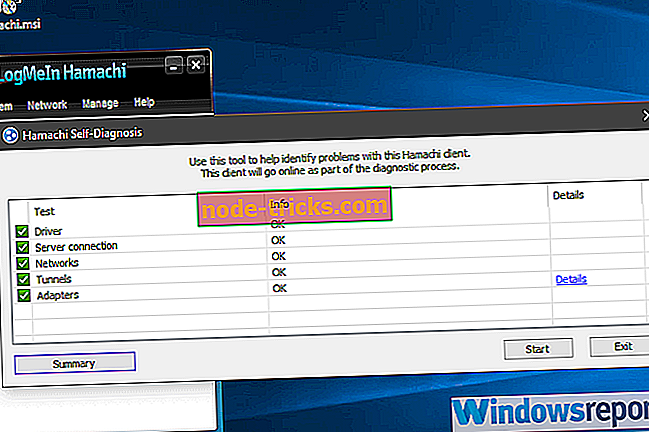
- Klikk på Start .
Hvis derimot alt er OK, bør du starte på nytt ved å starte programmet.
Løsning 2 - Installer Hamachi igjen
La oss flytte til installasjonsprosedyren til Hamachi-tjenesteklienten på din PC. Dette hjalp noen berørte brukere til å løse problemet ved hånden.
Det anbefales at du fjerner alle spor fra PCen etter at du har fjernet klienten, inkludert drivere. Etter det kan du trygt laste ned og installere den nyeste versjonen av Hamachi av LogMeIn og flytte derfra.
Slik installerer du Hamachi på Windows PC på nytt:
- Naviger til Kontrollpanel og fjern Hamachi .
- Åpne Enhetsbehandling og avinstaller alle tilknyttede virtuelle nettverkskort .
- Start datamaskinen på nytt og last ned den siste iterasjonen, her.
- Installer Hamachi.
- Nå, hvis du fortsatt har problemer, kjør installasjonen igjen, men uten å avinstallere Hamachi .
- Start datamaskinen på nytt.
Løsning 3 - Avinstaller ny oppdatering for Windows 10
Noen brukere merket at feilen oppstod etter at visse kumulative oppdateringer fra Windows ble administrert. Hamachi jobbet feilfritt til systemoppdateringen brøt den. Nå snakket vi allerede om å begrense Windows-oppdateringer for å unngå mulige problemer, men de vil etter hvert installere en eller annen måte.
Hva du kan gjøre når det skjer, avinstallerer dem manuelt, og forhåpentligvis løser VPN-nettverksproblemet på den måten.
Slik fjerner du oppdateringer i Windows 10:
- Trykk på Windows-tasten + I for å åpne Innstillinger .
- Velg Oppdater og Sikkerhet .
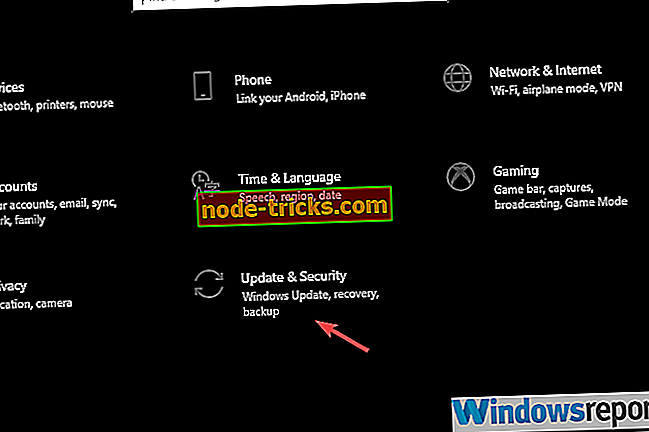
- Velg Windows Update fra venstre rute og klikk på " Vis oppdateringshistorikk ".
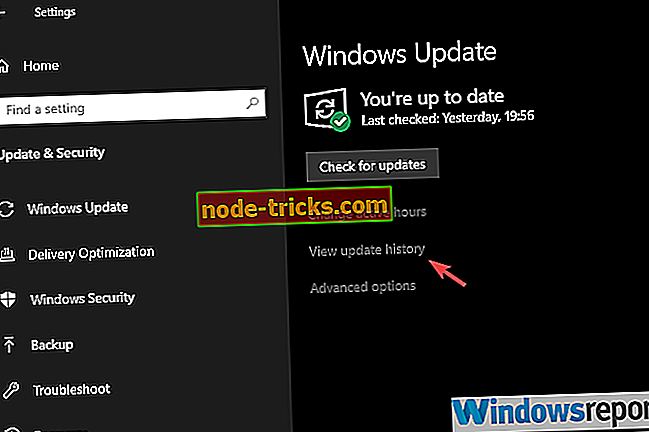
- Velg Avinstaller oppdateringer .
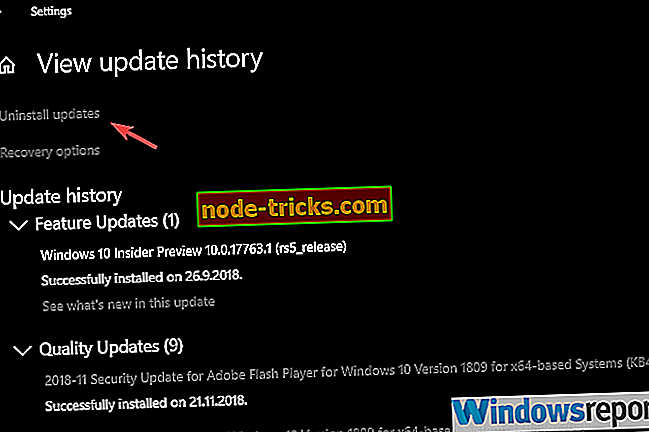
- Fjern nyere oppdateringer og start datamaskinen på nytt.
Løsning 4 - Installer drivere mens Hamachi kjører
Til slutt er det en merkelig sekvens som viste seg å være den mest pålitelige løsningen til dags dato. Nemlig, etter at noen hadde blandet seg med installasjonen og tilhørende nettverksdrivere, klarte brukerne å finne oppløsningen.
Det du trenger å gjøre er å starte Hamachi og sørge for at det kjører. Deretter avinstallerer du alle LogMeIn virtuelle Ethernet-drivere fra Enhetsbehandling (høyreklikk Start> Enhetsbehandling> Nettverksadaptere).
Når du har jobbet med drivere, må du bare installere Hamachi igjen, og alt skal komme tilbake til det normale. Ganske merkelig, men hvis det fungerer for de fleste brukere, bør det også fungere for deg.
Med det sagt kan vi konkludere med denne artikkelen. Fortell oss om dette har hjulpet deg med å fikse feilen "VPN-domeneens tap-enhet er nede" i kommentarfeltet nedenfor.